- מְחַבֵּר Abigail Brown [email protected].
- Public 2023-12-17 06:48.
- שונה לאחרונה 2025-01-24 12:10.
The Rundown
- הטוב ביותר למקצוענים ולחובבים במחשב וב-Mac: Adobe Premiere Pro CC באמזון, "Adobe Premiere Pro CC היא תוכנת עריכה מקצועית שתאפשר לך לעבוד עם מגוון מקורות וידאו."
- העורך הבלעדי הטוב ביותר של Mac: Final Cut Pro X באפל, "Final Cut Pro X יאפשר לך לערוך תוכן וידאו HD ממגוון רחב של מקורות, כולל טלפונים ב- הקצה התחתון של הספקטרום וקבצי ProRes RAW ו-REDCODE RAW 8K בקצה הגבוה יותר."
- הטוב ביותר למתחילים במחשב: Corel VideoStudio Ultimate 2020 באמזון, "מעקב אחר תנועה הוא התוכנה הראשונה לצרכנים ומאפשר לעורכי וידאו לעקוב אחר אובייקט ספציפי אחד (אדם, פיזי אובייקט, פנים וכו') לאורך קטע וידאו."
- העורך הבלעדי הטוב ביותר של Windows: Vegas Pro 18 ב- Vegas Creative Software, "מעבר ליסודות של עריכת וידאו לא ליניארית עם ציר זמן מרובה רצועות, Vegas Pro 16 Edit נותן לך שפע של כלים לגרום לסרטון שלך להיראות מקצועי יותר."
- העורך הבסיסי הטוב ביותר עבור Mac: iMovie ב-Apple, "זהו עורך די מסוגל, והוא לגמרי בחינם לשימוש עבור משתמשי Mac."
- התוכנה החינמית הטובה ביותר למתחילים: Lightworks ב-LWKS, "תוכל להשתמש ב-Lightworks כמעט על כל מחשב שבבעלותך מכיוון שהוא יכול לרוץ על Windows, Mac OS X, ואפילו לינוקס."
- התוכנה החינמית הטובה ביותר: DaVinci Resolve 17 ב-Blackmagic Design, "DaVinci Resolve 17 הוא פתרון מלא לעריכת וידאו HD עם ציר זמן מרובה רצועות."
- הטוב ביותר לסרטוני הדרכה ומצגות: Camtasia ב-Tech Smith, "Camtasia הוא עורך מרובה רצועות כמו האחרים ברשימה הזו, אבל תוכנת הקלטת המסך המובנית שלה יקל עליך לצלם קטעים מהמחשב שלך."
הטוב ביותר למקצוענים ולחובבים במחשב וב-Mac: Adobe Premiere Pro CC

אם אתה רוצה להיות רציני לגבי עריכת וידאו HD במחשב Mac או Windows PC, אז Adobe Premiere Pro CC היא בחירה קלה. ראשית, אתה יכול להתחיל עם ניסיון חינם. לאחר הניסיון, אתה פשוט משלם מדי חודש עבור הגישה לתוכנת העריכה, כך שלא תצטרך לשלם אם תעשה הפסקה. לחלופין, אם אתה מבלה עם זה קצת זמן ומחליט שזה לא בשבילך, לא תשלמו את המחיר היקר מראש שאולי על תוכנת עריכה מקצועית אחרת.
Adobe Premiere Pro CC היא תוכנת עריכה מקצועית. זה יאפשר לך לעבוד עם מגוון רחב של מקורות וידאו, כולל 8K וצילומי מציאות מדומה של 360 מעלות. תוכל להתמודד עם תאורה וצבע, גרפיקה ואודיו הכל בתוך Adobe Premiere Pro, מה שיאפשר לך להתמודד עם עומס העבודה שלך במקום אחד.
כשתסיים לערוך, יהיו לך גם הרבה אפשרויות לחלוק את העבודה שלך עם העולם.אתה יכול לשתף במהירות את התוכן שלך במדיה החברתית ישירות מהעורך. אתה יכול אפילו להפיק תוכן מוכן ל-VR כדי לראות אותו בחזרה על אוזניות מציאות מדומה כמו Oculus Rift או HTC Vive.
העורך הבלעדי הטוב ביותר של Mac: Final Cut Pro X

אם בבעלותך Mac ורוצה להשתמש בעורך הווידאו שיגרום למשתמשי Windows לקנא, בדוק את Final Cut Pro X של אפל. זוהי חבילה רצינית של כלי עריכת וידאו המיועדים לענות על הצרכים של מקצוענים. אבל, אפילו עורכים חובבים יכולים לנצל את התוכנה הזו וללמוד את דרכם סביב התכונות שלה. מתחילים לא צריכים לפחד מהתוכנה הזו, מכיוון שהיא פופולרית מספיק כדי שמדריכים מקוונים יכולים לעזור לך ללמוד, ותקופת ניסיון הופכת אותה לנגישה ללא עלות מוקדמת.
Final Cut Pro X יאפשר לכם לערוך תוכן וידאו HD ממגוון רחב של מקורות, כולל טלפונים בקצה התחתון של הספקטרום וקבצי ProRes RAW ו-REDCODE RAW 8K בקצה הגבוה יותר.זה הופך אותו לעורך יעיל עבור כמעט כל אחד, ללא קשר למכשירים שבהם אתה משתמש כדי להקליט.
עורך ציר הזמן מרובה רצועות אמור להיות קל לשימוש אם יש לך ניסיון מסוים עם תוכנת עריכת וידאו. בנוסף, התוכנה מוכנה לשימוש עבור גרפיקה, אפקטים, וידאו של 360 מעלות והקלטות מרובי מצלמות. כשתסיים, תוכל לייצא את הפרויקטים שלך ישירות למדיה חברתית ואתרי שיתוף וידאו, או שתוכל לשמור את הסרטונים שלך במגוון פורמטים ברזולוציה גבוהה, כולל טווח דינמי גבוה (HDR).
הטוב ביותר למתחילים במחשב: Corel VideoStudio Ultimate 2021

קל ללמידה עבור כל מי שרוצה לחקור עריכת וידאו, VideoStudio Ultimate 2021 של Corel הוא נקודת התחלה מצוינת למתחילים. לאחר השקת האפליקציה במחשב מבוסס Windows, למשתמשים מוצג ממשק פשוט. נדרש רק מעט חקר כדי ללמוד היכן נמצא כל כלי עריכה חשוב על המסך.ניתן להתאים את הממשק כדי לעזור למצוא את זרימת העבודה שלך. ניתן לגרור את לוח הנגן החוצה כחלון נפרד או להציב אותו על צג שני. קל לשנות את גודל החלון, כך שתוכל לתפוס את כל המסך או רק חלק ממנו.
למרבה המזל, הפשטות לא מתפשרת על תכונות. יש תמיכה בעריכת וידאו 4K כמו גם סרטוני VR של 360 מעלות. מעקב אחר תנועה הוא התוכנה הראשונה לצרכנים ומאפשר לעורכי וידאו לעקוב אחר אובייקט ספציפי אחד (אדם, אובייקט פיזי, פנים וכו') לאורך חיתוך וידאו. רוצה לטעון סרטונים מרובים לתוך פריים אחד לעריכה? גם קורל יכול לעשות את זה. הוספת כותרות מונפשות או אודיו לקבצים היא קלה ככל האפשר למתחילים.
העורך הבלעדי הטוב ביותר של Windows: Vegas Pro 18
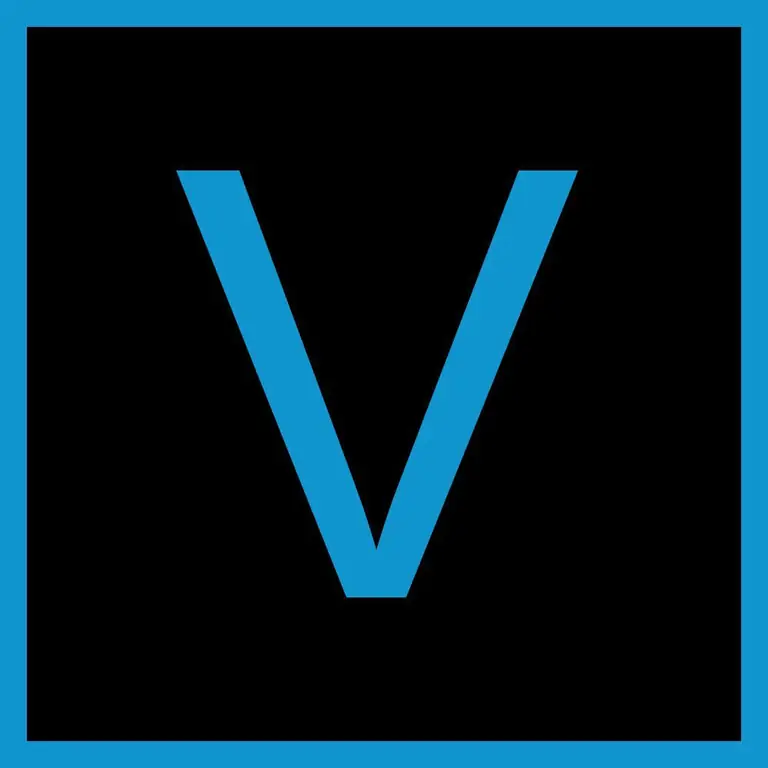
משתמשי Mac הם לא היחידים עם תוכנת עריכת וידאו בעלת יכולת יוצאת דופן לגמרי לעצמם. למשתמשי Windows יש גישה ל- Vegas Pro 18, שמגיע בכמה חבילות שונות כדי להתאים לצרכי עריכה שונים. Vegas Pro 18 Edit היא הגרסה הבסיסית ביותר של התוכנה, אך רוב המשתמשים ימצאו שהתכונות שלה מספיקות במידה רבה לרוב עבודת העריכה.
מעבר ליסודות של עריכת וידאו לא ליניארית עם ציר זמן מרובה רצועות, Vegas Pro 18 Edit נותן לך שפע של כלים כדי לגרום לסרטון שלך להיראות מקצועי יותר. תוכל לעבוד על וידאו 4K עם HDR וקצבי פריימים גבוהים, לייצב קטעים רועדים, לעקוב אחר אובייקטים נעים בסצנה ולבצע שינויים באודיו, בתאורה ובצבע. כשתסיים, תקבל גם הרבה אפשרויות לייצוא, כולל היכולת לשמור סוג קובץ התואם לתוכנות עריכה פופולריות אחרות.
בעוד Vegas Pro 18 Edit היא הגרסה הבסיסית, Vegas Pro 18 מוסיף מספר אפקטים וכלי עריכה נוספים במחיר מוגדל. חבילת Vegas Pro 18 מוסיפה כלים מתקדמים עוד יותר. ויש גם שירות מנוי Vegas Pro 365 שמגיע במחיר חודשי נמוך עם כל אותן תכונות של חבילת Vegas Pro 18, בתוספת כמה תוספות.
העורך הבסיסי הטוב ביותר עבור Mac: iMovie
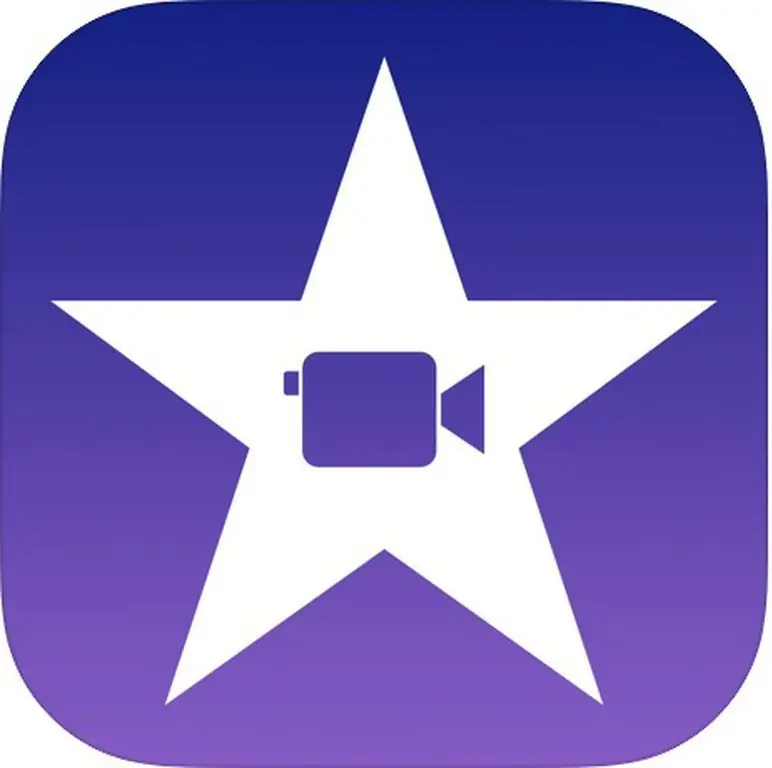
אם אתה רק מתחיל בעריכת וידאו ותעבוד על מק, אין סיבה קטנה בשבילך לא לנסות את iMovie. הסיבה לכך היא שזהו עורך בעל יכולת די, והוא לגמרי בחינם עבורך לשימוש. בנוסף למחשבי Mac, אתה יכול אפילו להשתמש ב-iMovie במכשירי iOS, כמו האייפון או האייפד העדכניים ביותר. אתה יכול אפילו לעבוד על אותו פרויקט בין כל המכשירים האלה, אם כי כמה כלים מתקדמים יותר זמינים בלעדית במחשבי Mac.
ה-iMovie של אפל מציע דרך מצוינת להכיר את שילוב קבצי וידאו ואודיו בציר זמן מרובה רצועות מבלי להיות מוצף בתכונות שמתחיל כנראה לא היה רוצה להשתמש בהן. בנוסף, יש לו עדיין אפשרויות ליצירת סרטון מגניב עם אפקטים מיוחדים, פילטרים וכותרות.
ב-Mac, תהיה לך גישה לכמה כלים מתקדמים כדי להבטיח שהסרטון שלך יסנוור, כולל כלים כמו תמונה-בתמונה, מסך ירוק ותיקון צבע.כשתסיים עם פרויקט, תוכל להכניס אותו ל-iMovie Theatre כדי לצפות בכל מכשירי Apple שלך. בנוסף, אתה יכול לצפות שהסרטון שלך ייראה חד, מכיוון ש-iMovie תומך בייצוא ברזולוציית 4K.
התוכנה החינמית הטובה ביותר למתחילים: Lightworks
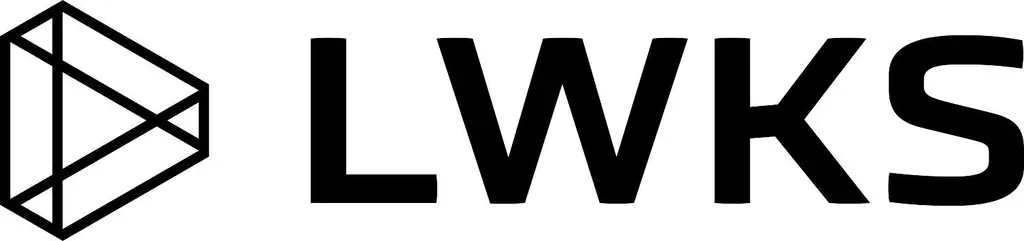
לנקודת התחלה מצוינת בעריכת וידאו, Lightworks היא בחירה מדהימה. ראשית, זה בחינם לחלוטין. יש גרסה בתשלום בשם Lightworks Pro, אבל הגרסה החינמית תיתן לך את רוב הכלים לעריכה כמו גרסת המקצוענים. הגרסה החינמית פשוט מגבילה את אפשרויות הייצוא שלך. עם זאת, הגרסה החינמית עדיין מסוגלת לייצא סרטוני MPEG/H.264 ידידותיים לאינטרנט ברזולוציה מקסימלית של 720p, המתאימה ל-HD.
Lightworks נותן לך את כל הכלים שאתה צריך כדי לצלם קובצי וידאו מרובים ולשלב אותם יחד לפרויקט אחד. ובזכות התמיכה הרחבה שלו בסוגי קבצים שונים, אתה יכול לערוך יחד את הסרטון שלך מהרבה מקורות שונים, בין אם הם מהטלפון שלך, DSLR, או אפילו מצלמה אדומה ברמה מקצועית.
תוכל גם להשתמש ב-Lightworks כמעט בכל מחשב שבבעלותך מכיוון שהוא יכול לרוץ על Windows, Mac OS X ואפילו Linux. כל זה הופך אותה לאפשרות קלה למתחילים, ותהיה לך אפשרות להישאר עם התוכנה ככל שתגדל כעורך הודות לנתיב השדרוג עם רישיון מקצועי. Lightworks Pro מוסיף כמה שיפורים בשימושיות ונותן לך מבחר הרבה יותר גדול של סוגי קבצים ורזולוציות לשימוש בעת ייצוא הפרויקט המוגמר שלך.
התוכנה החינמית הטובה ביותר בסך הכל: DaVinci Resolve 17
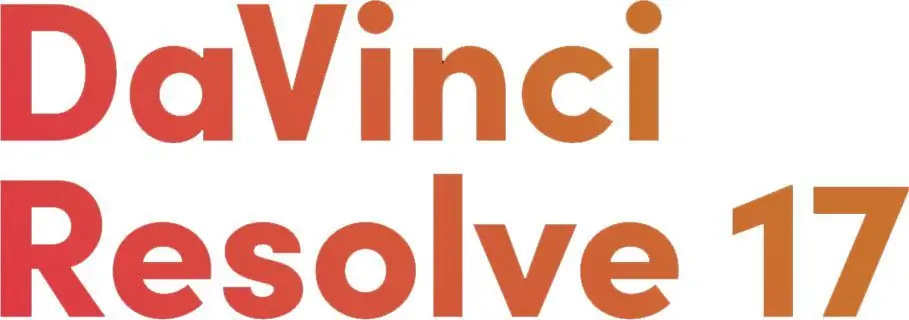
חסוך דולר, או כמה מאות, על ידי בדיקת DaVinci Resolve 17 של Blackmagic Design. אתה יכול להתחיל להשתמש ב-DaVinci Resolve 17 בחינם, וסביר להניח שתסתפק באופן מלא בתכונות שיש לגרסה החינמית להציע. יש מהדורת Studio משודרגת שמוסיפה עוד כלים לשיתוף פעולה מרובה משתמשים יחד עם כלי תלת מימד ו-ResolveFX. אם תבחר לרכוש את הרישיון הזה, המחיר עדיין יהיה דומה להרבה עורכים אחרים.
DaVinci Resolve 17 הוא פתרון מלא לעריכת וידאו HD עם ציר זמן מרובה רצועות. אבל זה הולך הרבה מעבר לזה, עם כל הכלים הדרושים לאפקטים חזותיים, גרפיקה בתנועה, עריכת אודיו ותיקון צבע. להפיק את המרב מ-DaVinci Resolve 17 ייקח קצת למידה, מכיוון שהכלים הזמינים חורגים כל כך הרבה מעבר למה שרוב המשתמשים יצטרכו בשלב מוקדם, אבל זה הופך אותו לבחירה מצוינת עבור כל מי שמקווה לצמוח כעורך מבלי שיום אחד יצטרך להחליף תוכנה שתמשיך לצמוח.
גם אם אתה רק מבצע עריכה פשוטה, DaVinci Resolve 17 יאפשר לך ליצור סרטון וידאו מעולה ולייצא אותו באיכות גבוהה, אפילו ב-4K Ultra HD ו-60 פריימים לשנייה. אפילו תוכל לעבוד עם תוכן HDR. ומה שהופך את זה לטוב יותר הוא שאתה יכול להשיג אותו ב-Mac OS X, Windows ו-Linux.
הטוב ביותר לסרטוני הדרכה ומצגות: Camtasia

בעוד שרבים מהעורכים האחרים מתאימים להפליא לעריכת וידאו שצילמתם בטלפון או במצלמת הווידאו שלכם, Camtasia של TechSmith מיועדת לסרטונים שמשתמשים בהרבה קטעים שנלכדו ממסכי מחשב.זו בחירה מצוינת לכל מי שמחפש ליצור הרבה סרטוני הדרכה.
Camtasia הוא עורך מרובה רצועות כמו האחרים ברשימה זו, אבל תוכנת הקלטת המסך המובנית שלו תקל עליך לצלם קטעים מהמחשב שלך, ואפילו תראה תנועות עכבר והקשות על מנת לעזור לצופים לעקוב אחרי. אתה יכול לצלם את האודיו של המחשב שלך, או אפילו לתפוס צילומים של מסך מכשיר ה-iOS שלך. תוכל גם להקליט קטעי מצלמת אינטרנט, או פשוט לייבא קטעים שהקלטת, כולל וידאו 4K. עם לכידת מסך, אתה יכול אפילו לייבא בקלות קובצי וידאו שאינם נתמכים על ידי הקלטת ההפעלה שלהם על המסך שלך.
Camtasia יש גם כמה תכונות נוספות שיכולות להיות שימושיות במיוחד למחנכים, כמו היכולת להוסיף חידונים אינטראקטיביים ולעקוב אחר ביצועי התלמידים. אתה יכול לקבל ניסיון חינם של Camtasia כדי לראות אם היא מתאימה לך, ותוכל להשתמש בתוכנה גם במחשבי Windows וגם במחשבי Mac.
התהליך שלנו
הכותבים שלנו בילו 3 שעות במחקר על תוכנת עריכת וידאו HD הפופולרית ביותר בשוק. לפני שהציעו את ההמלצות הסופיות שלהם, הם שקלו 20 תוכנה שונה בסך הכל, סקרו אפשרויות מ- 15 מותגים ויצרנים שונים ובדקו 2מהתוכנה עצמה. כל המחקר הזה מסתכם בהמלצות שאפשר לסמוך עליהן.






